آموزش تبدیل گوشی اندرویدی به کامپیوتر رومیزی و شخصی

گوشیهای اندرویدی این روزها به شدت قدرتمندتر چند سال گذشته شدهاند و اغلب آنها این پتانسیل را دارند تا نقش یک کامپیوتر رومیزی را ایفاء کنند! در این مقاله قصد داریم که به آموزش نحوه تبدیل گوشی اندرویدی به کامپیوتر رومیزی بپردازیم. با موبایل کمک همراه باشید.
مقدمهای در رابطه با تبدیل گوشی اندرویدی به کامپیوتر رومیزی
بستر سخت افزاری گوشیهای هوشمند طی چند سال اخیر به شدت قدرتمندتر شده است. هم اکنون حتی برخی از اسمارتفونها میتوانند از نظر قدرت عملکرد با اغلب کامپیوترهایی که تا چند سال پیش از آنها استفاده میکردیم، مقایسه شوند و کیفیت بهتری را ارائه کنند. به عنوان مثال گوشی هوشمندی نظیر گوشی گلکسی اس 7 سامسونگ را در نظر بگیرید و آن با کامپیوتری مقایسه کنید که در دهه 80 خورشیدی از آن استفاده میشد! مطمئنا گلکسی اس 7 با ابعادی بسیار کوچکتر از کامپیوترهای دهه 80 قدرت عملکرد بیشتری نسبت به آنها دارد. بنابراین گوشیهای اندرویدی این روزها میتواند به طور مستقل یک کامپیوتر باشند. حال که گوشیهای اندرویدی به این پتانسیل و قدرت عملکرد رسیدهاند، چرا از آنها به عنوان یک کامپیوتری رومیزی استفاده نکنیم!؟
این امکان وجود دارد که شما با استفاده روشهای خاصی نسبت به تبدیل گوشی اندرویدی به کامپیوتر رومیزی وارد عمل شوید. هدف ما در این مقاله شرح مختصر نحوه انجام این عمل است. دقت داشته باشید که ما چندان وارد جزئیات مسائل نام برده شده نمیشوید و تنها شرح مختصری از نحوه و روشهای تبدیل گوشی اندرویدی به کامپیوتر رومیزی ارائه میکنیم. چنانچه در رابطه با هر یک از بخشها و مراحل شرح داده شده نیاز به توضیحات بیشتری داشتید، میتوانید از طریق شمارههای موجود با کارشناسان واحد پشتیبانی موبایل کمک تماس حاصل کنید و از آنها راهنمایی دقیقتری بخواهید. با موبایل کمک همراه باشید.
بیشتر بخوانید: مرکز تعمیرات موبایل
تبدیل گوشی اندرویدی به کامپیوتر از طریق Maru OS (فقط برای نکسوس 5 گوگل)
سیستم عامل Maru OS میتواند تجربهای شبیه به تجربه قابلیت کانتینیوم (Continuum) مایکروسافت را برای برخی از دستگاههای اندرویدی به همراه داشته باشد. بهتر است بگوییم که این سیستم تجربهای شبیه به قابلیت کانتینیوم را برای نکسوس 5 گوگل که با لقب Hammerhead معرفی شده بود به ارمغان میآورد. بنابراین یکی از معایب استفاده از Maru OS مربوط به محدودیت سازگاری آن نکسوس 5 گوگل میشود. اگر یک کاستوم ریکاوری (Custom Recovery) در نکسوس 5 شما نصب باشد، به منظور استفاده از Maru OS تنها کافیست که یک فایل زیپ تحت عنوان Update را در گوشی خود دانلود کنید و با مراجعه به منوی کاستوم ریکاوری آن را نصب نمایید. اما اگر بر روی نکسوس 5 شما کاستوم ریکاوری نصب نباشد، مجبور به دانلود و نصب یک دسکتاپ اینستالر اختصاصی برای نسخههای مختلف لینوکسی، ویندوزی و مک او اسی خواهید بود و سپس از طریق این دسکتاپ اینستالر قادر به نصب Maru OS در دستگاه اندرویدی خود میشوید.
نصب Maru OS با استفاده از دسکتاپ اینستالر (Desktop Installer)
فرض را بر این قرار میدهیم که شما تمایل دارید از دسکتاپ اینستالر به منظور نصب Maru OS استفاده کنید و به کاستوم ریکاوری مراجعه نداشته باشید. با کلیک بر روی این قسمت میتوانید به صفحه دانلود دسکتاپ اینستالر نام برده شده مراجعه کنید و نسخه مطابق با سیستم عامل خود را دانلود نمایید. سپس با استفاده از کابل USB گوشی اندرویدی خود را به کامپیوتر متصل کنید. در این شرایط تمام محتوای فعلی دستگاه حذف میشوند! بنابراین حتما به این موضوع توجه داشته باشید که پیش از انجام این اتصال از محتوای حیاتی و حائز اهمیت گوشی هوشمندتان فایل بکاپ تهیه کنید.
پس از اتصال کامپیوتر به گوشی اندرویدی، وارد منوی تنظیمات گوشی شوید و گزینه USB Debugging را فعال نمایید. سپس با کلیک بر روی این قسمت به صفحه دانلود یو اس بی درایورهای اندروید مراجعه کنید و موارد ضروری را دانلود نمایید. حال فایل زیپ اینستالری که دانلود کرده بودید را آنزیپ کنید (از حالت زیپ خارج کنید). اگر کامپیوتر شما ویندوزی است با دو بار کلیک بر روی گزینه Install پروسه نصب سیستم عامل Maru OS از طریق دسکتاپ اینستالر را آغاز کنید. اگر از سیستم عامل لینوکس استفاده میکنید باید فایل ./install.sh را اجرا کنید و اگر از سیستم عامل مک او اس استفاده میکنید باید بر روی آیکون Install کلیک کنید و سپس گزینه Open را انتخاب نمایید.
نصب Maru OS از طریق کاستوم ریکاوری (Custom recovery)
اما اگر کاستوم ریکاوری در نکسوس 5 نصب باشد، پروسه تبدیل گوشی اندرویدی به کامپیوتر به مراتب سادهتر میشود. در این شرایط با کلیک بر روی این قسمت جدیدترین نسخه از فایل Maru OS را دانلود کنید. آن را به حافظه داخلی گوشی خود منتقل کنید. سپس وارد منوی کاستوم ریکاوری نکسوس 5 گوگل شوید. گزینه Install را انتخاب کنید و فایل دانلود شده را انتخاب نمایید. در این شرایط نکسوس 5 شما شروع به نصب سیستم عامل Maru OS میکند و سپس ریستارت میشود.
بیشتر بخوانید: تعمیرات تخصصی سامسونگ
استفاده از گوشی اندرویدی به عنوان کامپیوتر رومیزی
با طی کردن مراحل فوق بخش اصلی داستان به پایان رسیده و به نوعی پروسه تبدیل گوشی اندرویدی به کامپیوتر رومیزی تکمیل شده است. با استفاده از کابل HDMI مناسب، ارتباط مابین مانیتور و نکسوس 5 را برقرار کنید. در این شرایط باید یک موس و کیبورد بلوتوث هم داشته باشید و آنها را به گوشی اندرویدی خود متصل کنید. حال میتوانید از نکسوس 5 گوگل خود به عنوان کامپیوتر رومیزی استفاده کنید. وارد منوی Settings شوید. به بخش Desktop مراجعه کنید و گزینه Dashboard را از این بخش انتخاب نمایید. اسلایدر ارائه شده در بخش را به وضعیت On منتقل نمایید.

تبدیل گوشی اندرویدی به کامپیوتر از طریق Leena Desktop UI
یکی دیگر از روشهایی که با استفاده از آن میتوانید نسبت به تبدیل گوشی اندرویدی به کامپیوتر رومیزی وارد عمل شوید مربوط به استفاده از برنامه Leena Desktop UI میشود. با کلیک بر روی این قسمت، این اپلیکیشن را دانلود و بر روی گوشی اندرویدی خود نصب کنید. در نظر داشته باشید که این برنامه فقط یک لانچر دسکتاپ گرا محسوب میشود. بنابراین آن را اجرا کنید. حال میتوانید دستگاه اندرویدی خود را با نمایشگر یک تلویزیون همگامسازی کنید و به این صورت از تبدیل گوشی اندرویدی به کامپیوتر رومیزی لذت ببرید.
تبدیل گوشی اندرویدی به کامپیوتر از طریق Andromium OS
روش بعدی که میتوانید از آن استفاده کنید به واسطه اپلیکیشن Andromium OS در اختیارتان قرار میگیرد که البته در مراحل بتا (Beta) خود قرار دارد. با کلیک بر روی این قسمت، اپلیکیشن نام برده شده را دانلود و در گوشی اندرویدی خود نصب کنید. توصیه میشود که از میراکست (Miracast) به منظور ارتباط با پورت HDMI تلویزیون استفاده نمایید و همچنین بلوتوث کیبورد و موس را هم متصل نمایید.
بیشتر بخوانید: تعمیرات سامسونگ گلکسی A30s
جمعبندی
همانطور که مشاهده کردید در این مقاله به آموزش روشهای تبدیل گوشی اندرویدی به کامپیوتر رومیزی پرداختیم. با توجه به اینکه برای توضیحات هر بخش چندان وارد جزئیات نشدیم، توصیه میکنیم که اگر در رابطه با هر یک از بخشها و مراحل شرح داده شده نیاز به توضیحات بیشتری داشتید از طریق شمارههای موجود با کارشناسان واحد پشتیبانی موبایل کمک تماس حاصل کنید و از آنها راهنمایی دقیقتری بخواهید.
بیشتر بخوانید:


















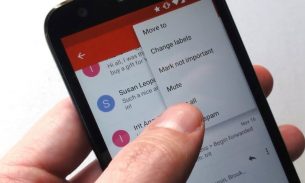
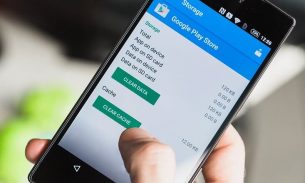
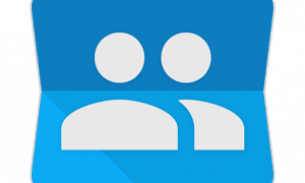
نظرات کاربران (0) ارسال نظر